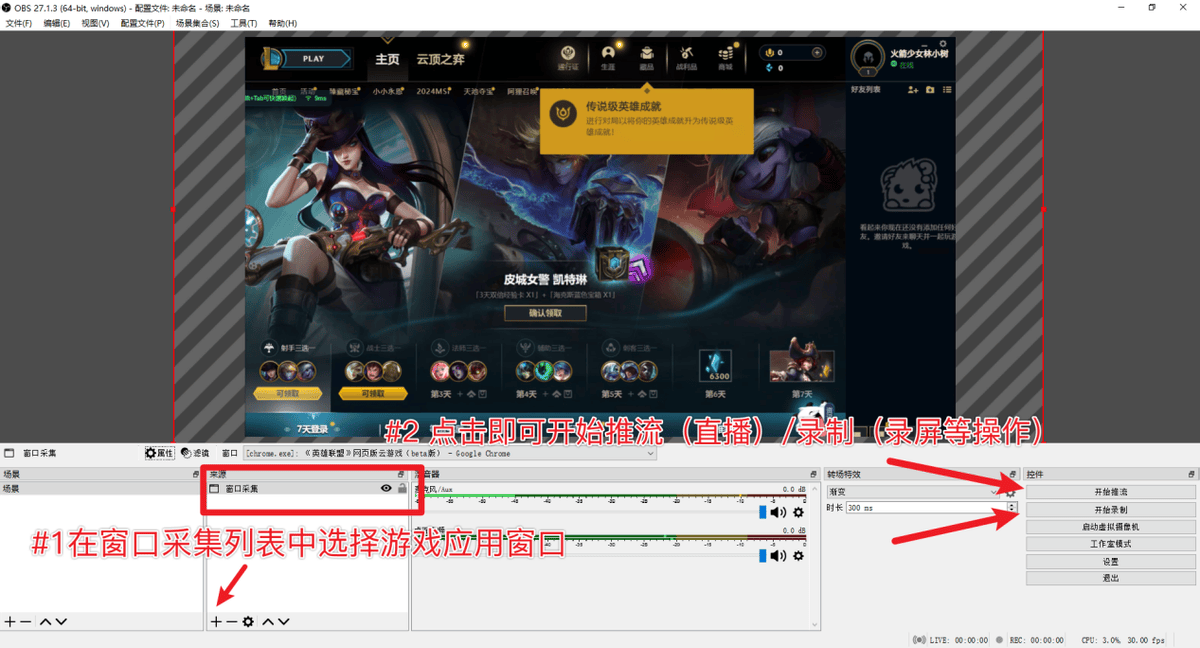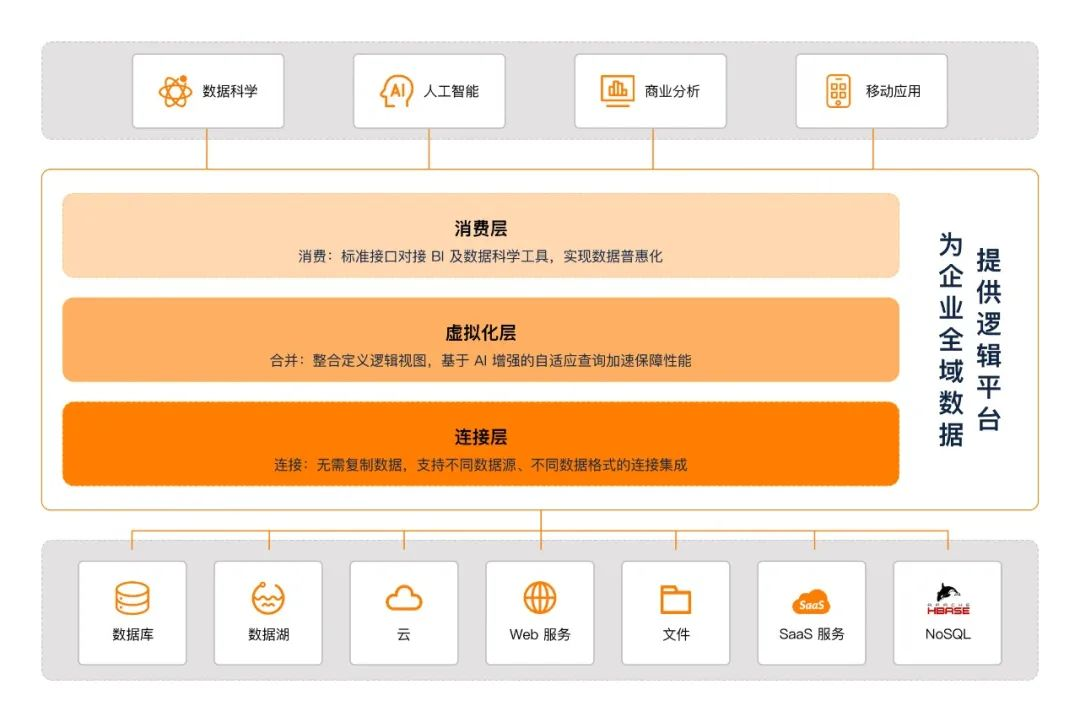步骤 1:更新显卡驱动
参考:如何在windows上 安装&更新 显卡的驱动_显卡驱动series和notebook-CSDN博客
进入英伟达官网:下载 NVIDIA 官方驱动 | NVIDIA
根据GPU类型选择对应的NVIDIA驱动,选好后点击“查找”

选择下载 GeForce Game Ready 驱动程序,点击“查看”

点击“下载”,即开始下载安装程序

双击下载好的安装程序,此处直接使用默认安装位置,点击“OK”

进入NVIDIA图形驱动程序界面

依次点击“同意并继续” --> “精简(推荐)”,点击“下一步”即开始安装(安装过程会黑一下屏)

安装完成后,下面两个全部取消勾选:

打开cmd,输入 nvidia-smi 命令查看 cuda driver 版本

对比更新前(注:安装新版本驱动时会自动卸载老版本)

步骤2:安装 CUDA Toolkit
参考官网 PyTorch 版本及其对应的 CUDA Toolkit 版本:Previous PyTorch Versions | PyTorch
CUDA10.2 和 CUDA11.3 支持的 pytorch 版本比较多,此处选择安装 CUDA 11.3 版本
进入英伟达官网下载:https://developer.nvidia.com/cuda-toolkit-archive

选择下载 local 离线安装包(联网环境下也可以选择 network 在线安装程序)

下载完成后双击 CUDA Toolkit 安装程序,选择任意安装位置

选择“自定义(高级)”

打开每一项,将 新版本<旧版本 的取消打勾,点击“下一步”

选择安装位置

安装完成会提示未安装 VS 2019,可以忽略

打开cmd,输入 nvcc -V 命令查看 CUDA 版本

步骤3:安装 cudnn
NVIDIA cuDNN 是一个GPU加速的深度神经网络库。
进入官网下载 cudnn:https://developer.nvidia.com/rdp/cudnn-archive
windows历史zip版本下载:Index of /compute/cudnn/redist/cudnn/windows-x86_64

将下载好的压缩包解压

将以上三个文件复制到 CUDA Toolkit 的安装路径

步骤4:创建虚拟环境
(1)安装Anaconda
进入官网安装 Anaconda:Download Now | Anaconda

安装完成后打开 Anaconda Prompt,配置清华源镜像
# reference
# https://mirror.tuna.tsinghua.edu.cn/help/anaconda/
conda config --set show_channel_urls yes
conda config --add channels http://mirrors.tuna.tsinghua.edu.cn/anaconda/pkgs/free/
conda config --add channels http://mirrors.tuna.tsinghua.edu.cn/anaconda/pkgs/main/win-64
conda config --add channels http://mirrors.tuna.tsinghua.edu.cn/anaconda/cloud/pytorch/
运行完成后,打开 C:\Users\XXX\.condarc 文件,可查看配置信息:

Anaconda默认将虚拟环境安装在 C:\Users\XXX\.conda\envs,输入以下命令修改路径:
参考:【Anaconda】 Anaconda 配置虚拟环境和包缓存路径_anaconda更改环境存储位置-CSDN博客
conda config --add envs_dirs D:\anaconda\envs
conda config --set pkgs_dirs D:\anaconda\pkgs
或者进入 .condarc 文件,添加如下配置:

注意:配置好路径后,重启 Anaconda Prompt 并以管理员身份运行(否则会有权限问题,参考
https://zhuanlan.zhihu.com/p/690371591
【已解决】Windows环境下conda切换Python版本报错:NoWritablePkgsDirError: No writeable pkgs directories configured.-CSDN博客
可使用 conda info 查看配置信息

(2)创建虚拟环境
在 Anaconda Prompt 中输入以下命令创建虚拟环境,pytorch1121为环境名,并指定python版本:
conda create -n pytorch1121 python=3.9
使用以下命令查看当前所有环境
conda env list
conda info --envs创建好后,输入以下命令进入虚拟环境:
conda activate pytorch1121
(3)安装pytorch
进入pytorch官网:Previous PyTorch Versions | PyTorch
找到需要安装的pytorch版本,复制安装命令到命令行,注意选择cudatoolkit版本与步骤2中安装的 CUDA Toolkit 一致:
conda install pytorch==1.12.1 torchvision==0.13.1 torchaudio==0.12.1 cudatoolkit=11.3输入 python 和以下代码,检验是否安装成功
import torch
print(torch.__version__)
torch.cuda.is_available()输出“True”即表示pytorch可使用GPU

参考:
Pytorch环境详细安装教程【Win10+CUDA升级11.6+cudNN+Anaconda3虚拟环境+pycharm】_cuda11.6对应的cudnn-CSDN博客
Windows端pytorch镜像快速安装【清华源】_pytorch清华镜像-CSDN博客
https://zhuanlan.zhihu.com/p/581310912



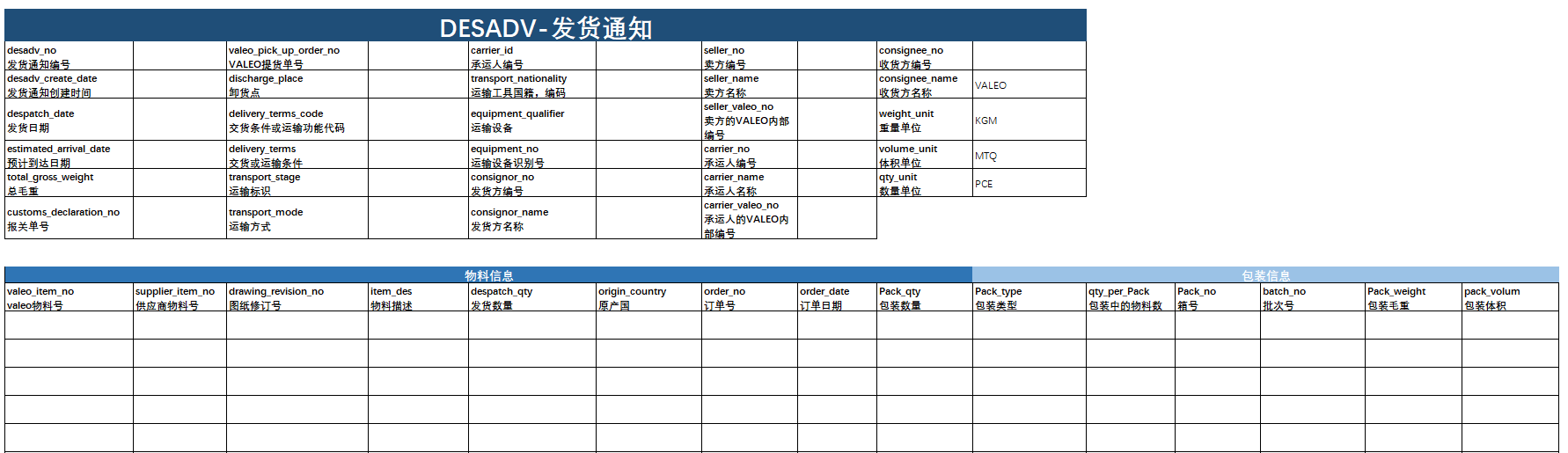
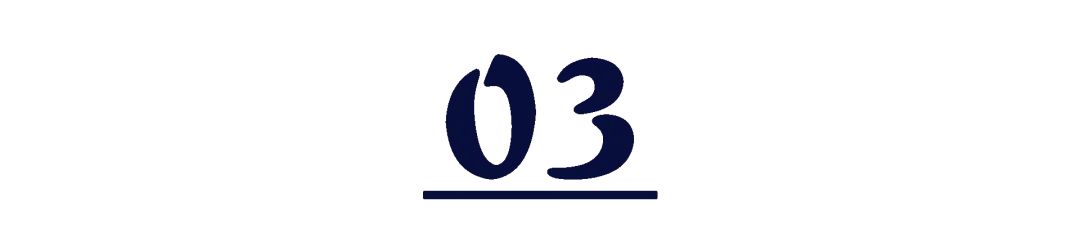




![【动态规划,dp】P1044[NOIP2003 普及组] 栈 题解](https://i-blog.csdnimg.cn/direct/f50780e711dc498dbfe7064971698016.png#pic_center)